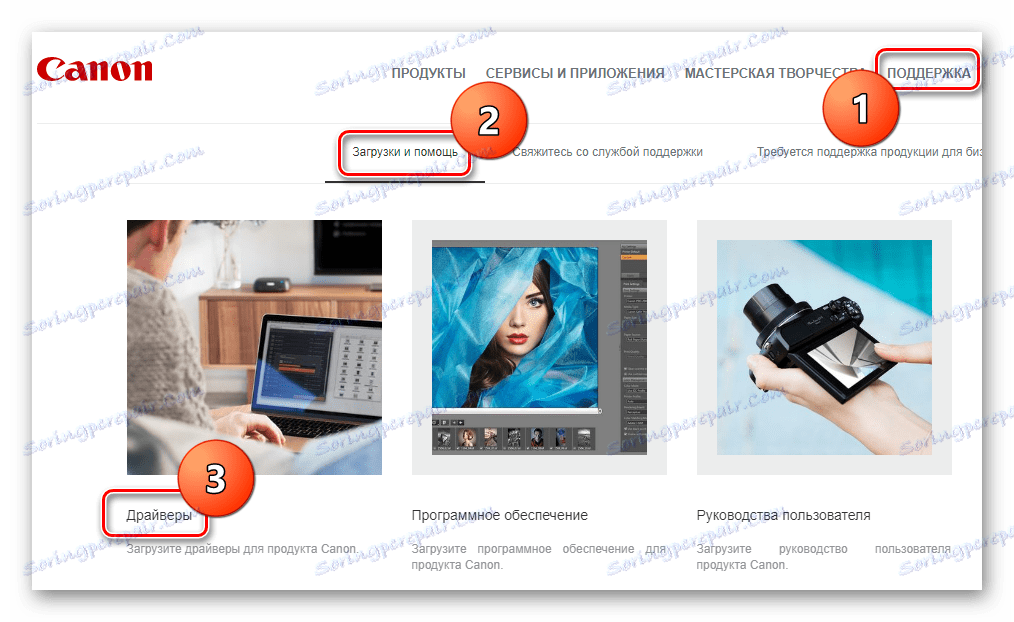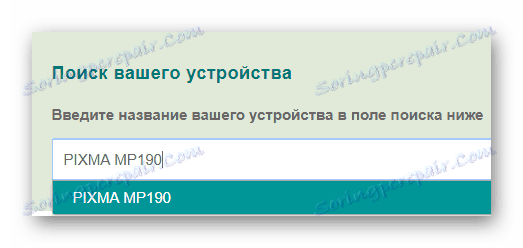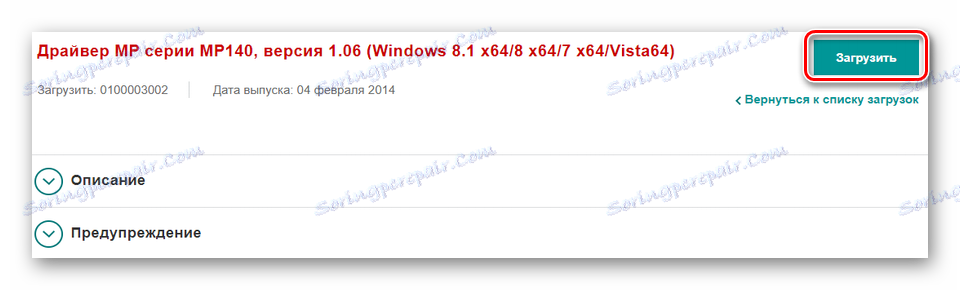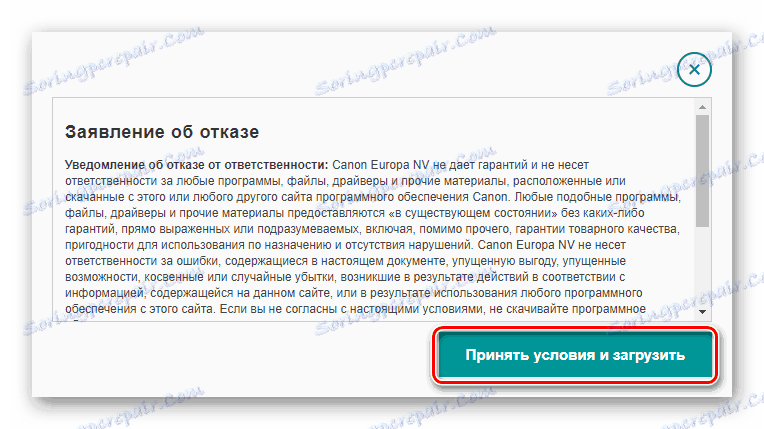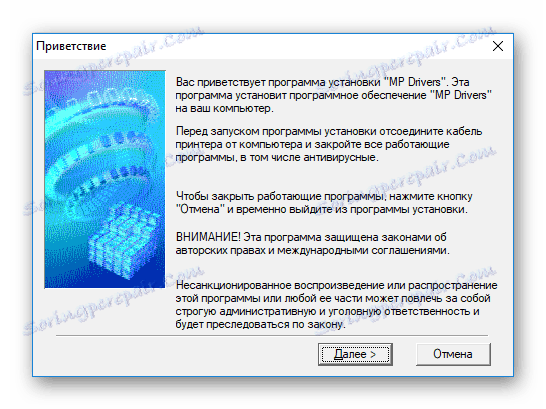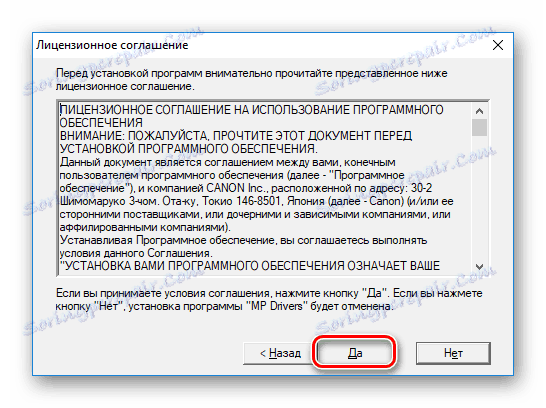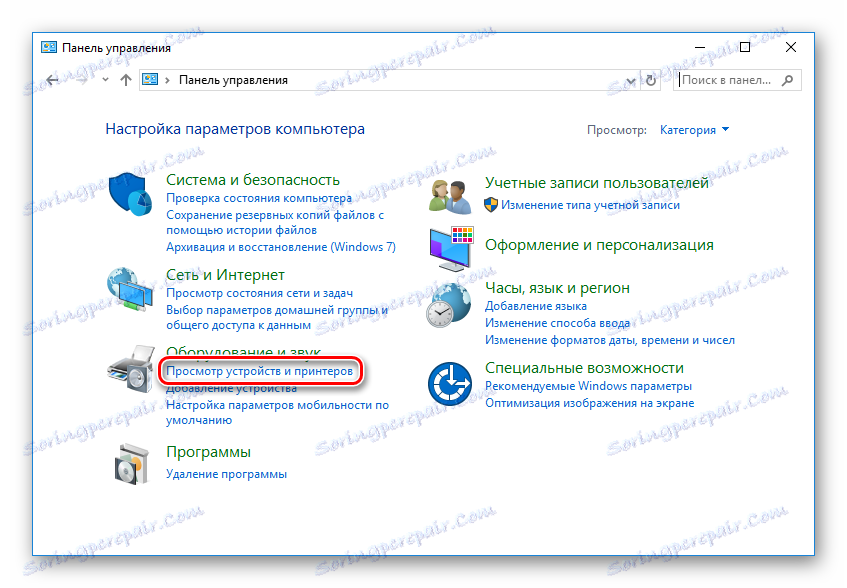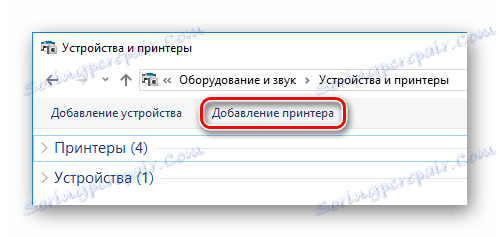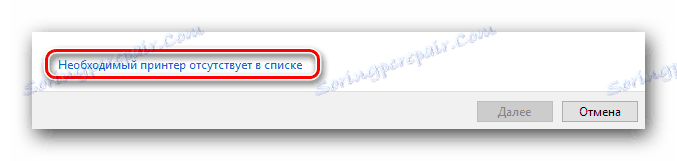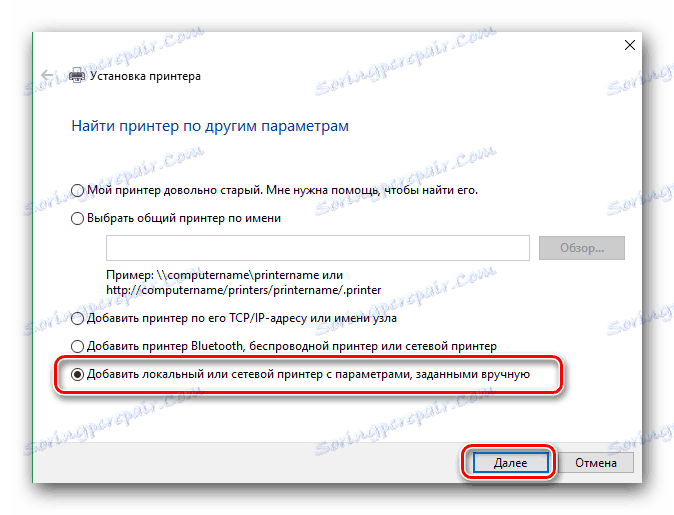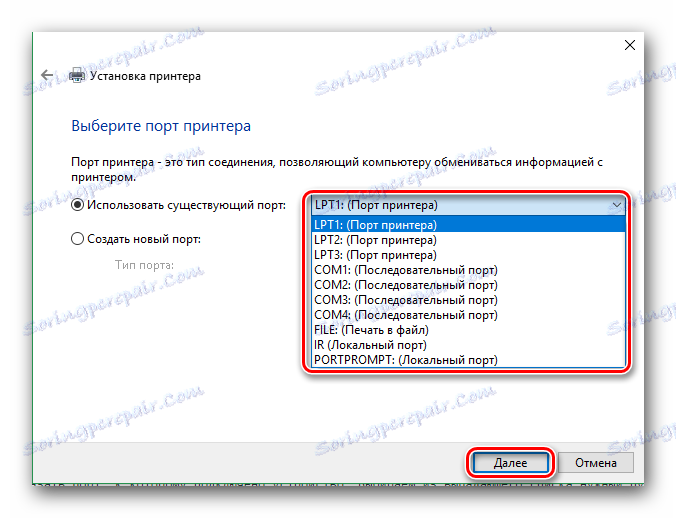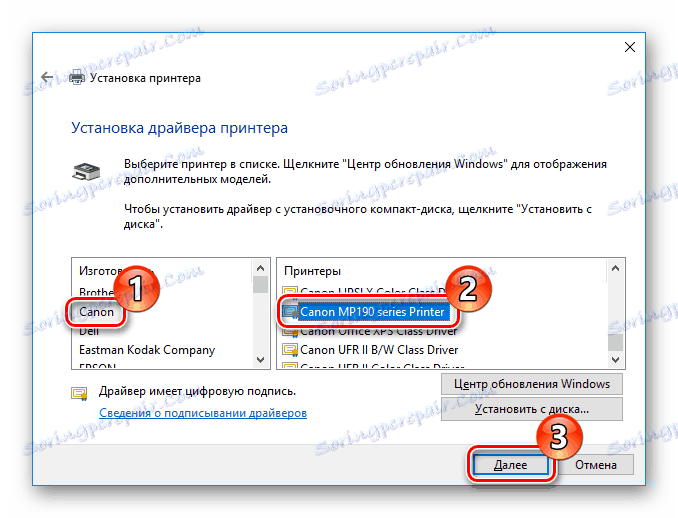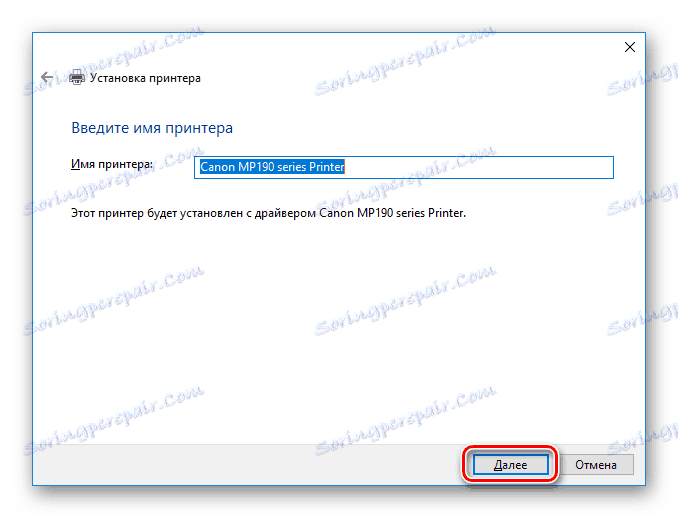سائق البحث عن MFP كانون PIXMA MP190
إذا قمت بشراء طابعة جديدة ، فستحتاج بالتأكيد إلى برنامج تشغيل لها. خلاف ذلك ، قد لا يعمل الجهاز بشكل صحيح (على سبيل المثال ، الطباعة باستخدام الشرائط) أو لا يعمل على الإطلاق. في مقالة اليوم ، سنلقي نظرة على كيفية التقاط برنامج الطابعة لـ Canon PIXMA MP190.
محتوى
تركيب برنامج Canon PIXMA MP190
سنخبرك عن الطرق الأربع الأكثر شعبية لتثبيت البرنامج للجهاز المحدد. لأي واحد منهم تحتاج فقط إلى اتصال مستقر بالإنترنت وقليل من الوقت.
الطريقة 1: المورد الرسمي
أولاً ، سننظر إلى طريقة تضمن لك إمكانية التقاط برامج تشغيل للطابعة دون التعرض لخطر إصابة الكمبيوتر الخاص بك.
- اذهب الى بوابة الإنترنت الرسمية كانون من خلال الرابط المقدم.
- بعد الانتقال إلى الصفحة الرئيسية للموقع ، انقل المؤشر إلى قسم "الدعم" من الجزء العلوي ، ثم انتقل إلى علامة التبويب "التنزيلات والمساعدة" ، وانقر في النهاية على زر "برامج التشغيل" .
![كانون الموقع الرسمي الدعم]()
- بالتمرير لأسفل ، ستجد سلسلة بحث الجهاز. هنا ، أدخل طراز جهازك -
PIXMA MP190- واضغط على مفتاح Enter في لوحة المفاتيح.![الكنسي الرسمي الموقع بحث الجهاز]()
- في صفحة دعم الطابعة ، حدد نظام التشغيل الخاص بك. سترى جميع البرامج المتاحة للتنزيل ، بالإضافة إلى معلومات حولها. لتنزيل البرنامج ، انقر فوق الزر المناسب في العنصر المطلوب.
![الكنسي تحميل السائقين]()
- ثم تظهر نافذة يمكنك من خلالها رؤية اتفاقية ترخيص المستخدم النهائي. قبول ذلك ، انقر فوق الزر "قبول وتحميل" .
![قبول Canon شروط البرامج والشروط]()
- بعد اكتمال التنزيل ، قم بتشغيل ملف التثبيت. سترى نافذة ترحيب تحتاج فيها إلى النقر فوق "التالي" .
![نافذة كانون الترحيب]()
- ثم ، مرة أخرى ، تأكد من موافقتك على شروط اتفاقية الترخيص بالنقر فوق الزر المناسب.
![قبول Canon اتفاقية الترخيص]()
- يبقى الانتظار حتى اكتمال التثبيت ، ويمكنك البدء في استخدام الطابعة.
الطريقة 2: برنامج خاص للبحث عن برنامج التشغيل
طريقة أخرى بسيطة وآمنة إلى حد ما لتثبيت كل ما تحتاجه لجهاز برمجي هي استخدام البرامج الخاصة التي ستفعل كل شيء من أجلك. يقوم هذا البرنامج تلقائيًا باكتشاف الأجهزة التي تحتاج إلى تحديث برامج التشغيل ، ويقوم بتنزيل البرامج الضرورية لنظام التشغيل الخاص بك. يمكن العثور على قائمة من البرامج الأكثر شعبية من هذه الخطة من خلال اتباع الرابط أدناه:
اقرأ المزيد: تثبيت البرامج لتثبيت برنامج التشغيل
إنتباه من فضلك!
عند استخدام هذه الطريقة ، تأكد من توصيل الطابعة بجهاز الكمبيوتر ويمكن للبرنامج اكتشافها.
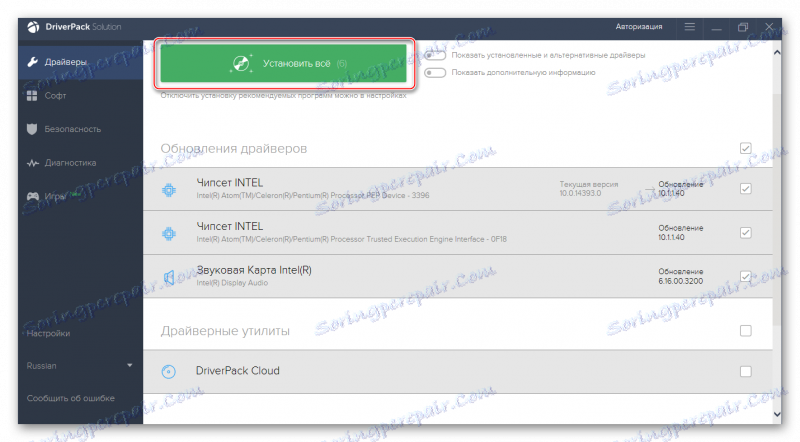
نوصيك بالاهتمام DriverPack الحل - واحدة من أفضل المنتجات للعثور على السائقين. واجهة سهلة الاستخدام وكمية ضخمة من البرامج لجميع الأجهزة وأنظمة التشغيل تجذب العديد من المستخدمين. يمكنك دائمًا إلغاء تثبيت أي مكون ، أو في حالة حدوث أي مشكلات ، يمكنك استعادة النظام. يحتوي البرنامج على ترجمة باللغة الروسية ، مما يسهل العمل معه. على موقعنا يمكنك العثور على درس حول العمل مع DriverPak على الرابط التالي:
الدرس: كيفية تحديث برنامج التشغيل على جهاز الكمبيوتر باستخدام SolutionPack Solution
الطريقة الثالثة: استخدم المعرف
يحتوي أي جهاز على رقم تعريف فريد خاص به ، والذي يمكن استخدامه أيضًا للعثور على البرنامج. يمكنك معرفة معرف عن طريق عرض قسم "خصائص" من MFP في "إدارة الأجهزة" . أو يمكنك استخدام القيم التي اخترناها مسبقًا:
USBPRINTCANONMP190_SERIES7B78
CANONMP190_SERIES

ثم استخدم المعرف الموجود في خدمة إنترنت خاصة تساعد المستخدمين في العثور على برامج التشغيل عن طريق المعرف. يبقى فقط لتحديد الإصدار الأحدث من البرنامج لنظام التشغيل الخاص بك وتثبيته كما هو موضح في الطريقة الأولى. إذا كانت لديك أسئلة حول هذا الموضوع ، فننصحك بقراءة المقالة التالية:
الدرس: البحث عن برامج التشغيل حسب معرف الجهاز
الطريقة الرابعة: إنشاء وسائل النظام
الطريقة الأخيرة هي تثبيت برامج التشغيل دون استخدام أي برامج إضافية. هذه الطريقة هي الأقل فاعلية من كل ما سبق ، لذلك اتصل به فقط إذا كان أي شيء مما ورد أعلاه مفيدًا.
- اذهب إلى "لوحة التحكم" .
- ثم ابحث عن عنصر الأجهزة والصوت ، حيث تنقر على سطر "عرض الأجهزة والطابعات" .
![لوحة التحكم عرض الأجهزة والطابعات]()
- تظهر نافذة يمكنك من خلالها رؤية جميع الطابعات المعروفة للكمبيوتر. إذا لم يكن هناك جهاز في القائمة ، فانقر فوق الزر "إضافة طابعة" في أعلى النافذة. خلاف ذلك ، يتم تثبيت البرنامج وليس هناك حاجة لفعل أي شيء.
![الجهاز والطابعة إضافة طابعة]()
- بعد ذلك ، سيتم فحص النظام ، وسيتم خلاله اكتشاف جميع الأجهزة المتاحة. إذا رأيت جهاز MFP في القائمة ، فانقر عليه لبدء تثبيت البرنامج الضروري. وإلا ، فانقر فوق السطر "الطابعة المطلوبة غير مدرجة" .
إنتباه من فضلك!
عند هذه النقطة ، تأكد من توصيل الطابعة بالكمبيوتر.![إعدادات اتصال الطابعة الخاصة]()
- في النافذة التي تظهر ، حدد مربع الاختيار "إضافة طابعة محلية" وانقر على "التالي" .
![إضافة طابعة محلية]()
- ثم تحتاج إلى تحديد المنفذ الذي يتصل به الجهاز. يمكن القيام بذلك باستخدام قائمة منسدلة خاصة. إذا لزم الأمر ، يمكنك إضافة المنفذ يدويًا. نمضي إلى الخطوة التالية.
![حدد منفذ اتصال الطابعة]()
- أخيرًا ، حدد الجهاز. في النصف الأول ، لاحظ الشركة المصنعة -
Canon، وفي الثانية - نموذج ،Canon MP190 series Printer. ثم انقر فوق "التالي" .![الكنسي تثبيت برنامج تشغيل الطابعة Canon PIXMA MP190]()
- الخطوة الأخيرة ، حدد اسم الطابعة. يمكنك ترك الاسم الافتراضي ، أو يمكنك إدخال القيمة الخاصة بك. انقر فوق "التالي" لمتابعة تثبيت البرنامج.
![كانون اسم الطابعة المدخلات كانون PIXMA MP190]()
كما ترى ، لا يتطلب تثبيت برامج تشغيل Canon PIXMA MP190 أي معرفة خاصة أو جهد خاص من المستخدم. كل طريقة مريحة للاستخدام ، وهذا يتوقف على الوضع. نأمل أن لا يكون لديك أي مشاكل. خلاف ذلك ، اكتب لنا في التعليقات وسنقوم بالرد.